Voici le guide utilisateur détaillé pour votre système casasmooth. Important : Les fonctionnalités disponibles dépendent de vos appareils installés et des packs auxquels vous avez souscrit.
Accueil
Bienvenue dans casasmooth, votre solution pour une maison intelligente, fiable et privée. casasmooth est conçu pour s'adapter à votre vie, en automatisant votre environnement de manière intuitive et sécurisée.
Le système est modulaire et s'organise autour de packs fonctionnels que vous pouvez choisir et combiner :
-
lumières : gestion simple (standard) ou avancée (enhanced) de vos éclairages.
-
chauffage : contrôle de la température de base (standard) ou optimisé par la présence (enhanced).
-
sécurité : surveillance et alertes (standard) ou avec des scénarios complexes et IA (enhanced).
-
et bien d'autres : volets, énergie, multimédia, etc., chacun avec des niveaux d'intégration standard ou "enhanced" (améliorés).
La section home est le cœur de votre système, toujours disponible. Elle vous permet de voir l'état de tous vos appareils et de les piloter directement, pièce par pièce.
casasmooth respecte votre vie privée : il fonctionne sans internet et n'a pas besoin du cloud. Toutes vos données restent chez vous, sécurisées. Si vous le souhaitez, une sauvegarde de votre configuration peut être envoyée à nos services sécurisés pour garantir une récupération facile en cas de problème.

Prise en main
Configurer votre système casasmooth est un processus simple conçu pour vous donner le contrôle dès le début.
-
Création des comptes : La première étape consiste à créer les comptes pour les membres de votre foyer. Cela permet à casasmooth de personnaliser les expériences et de gérer les droits d'accès.
-
Appairage des appareils : L'ajout de nouveaux appareils (ampoules, capteurs, prises) se fait en quelques étapes. Le plus important est de donner un nom clair à chaque appareil et, surtout, de l'affecter à une zone (par exemple, "Lampe Canapé" dans la zone "Salon"). Cette affectation est essentielle, car c'est elle qui permet à casasmooth de comprendre la topologie de votre maison et d'appliquer les automatisations au bon endroit.
-
Flexibilité totale : L'organisation de votre logement n'est pas figée. Vous déménagez un lampadaire du salon au bureau ? Il vous suffit de changer son affectation de zone. Vous souhaitez renommer le "Bureau" en "Chambre d'amis" ? C'est tout aussi simple. casasmooth est conçu pour s'adapter : après une simple mise à jour de quelques secondes, toutes les logiques et automatisations s'appliqueront à la nouvelle configuration.
-
Intégration des services : Une fois vos appareils appairés, vous intégrez les services casasmooth. C'est à ce moment que vous connectez votre système à votre compte en fournissant vos informations (email, numéro de mobile pour les alertes, et l'url de base de votre système).
-
Personnalisation : Vous pouvez ajuster l'apparence de votre interface, notamment en choisissant un thème visuel (sombre ou clair) qui vous convient.
-
Accès distant : Pour piloter votre maison depuis l'extérieur (via l'application mobile ou un navigateur web), casasmooth utilise une connexion sécurisée (via Nabu Casa). Cela vous permet de garder un œil sur votre domicile, d'armer l'alarme ou d'ajuster le chauffage, où que vous soyez dans le monde.
-
Intelligence Artificielle (IA) : casasmooth intègre des capacités d'IA avancées, vous permettant de dialoguer avec votre maison via un chat ou directement par la voix pour exécuter des commandes ou poser des questions sur l'état de votre logement.

Structure
L'interface de casasmooth est organisée de manière hiérarchique pour rester simple et claire :
-
tableau de bord : c'est l'ensemble de l'application, accessible via les icônes principales (home, sécurité, énergie, etc.).
-
sections : chaque icône du tableau de bord ouvre une section dédiée (ex: la section « home », la section « sécurité »).
-
panneaux : chaque section contient des panneaux. Dans "home", chaque zone (ex: "cuisine", "salon") est un panneau.
-
panneaux de configuration : des panneaux spéciaux, souvent cachés, permettent de régler les automatisations.
-
éléments : ce sont les contrôles individuels : interrupteurs, curseurs, graphiques, champs de texte...
Sections et panneaux
Voici la description exhaustive de toutes les sections et de leurs panneaux.
Section « home »
La section "home" est votre page d'accueil. Elle regroupe tous vos appareils par zone et vous donne accès à la configuration détaillée de l'ensemble du système.
Badges principaux
En haut de la section "home", vous trouvez trois icônes d'état global :
-
paramètres : un appui sur cette icône affiche ou masque le grand panneau de configuration de "home". C'est ici que vous réglez ce qui est visible sur votre tableau de bord.
-
absent : ce bouton active ou désactive le mode "absence". En mode "absent", la maison adapte les automatisations (ex: baisse du chauffage, activation de certaines alertes).
-
scénario : active le mode "lecture", qui peut être utilisé pour simuler une présence ou jouer des ambiances lumineuses enregistrées.
Panneau de configuration de "home"
Lorsque vous activez le badge "paramètres", ce panneau apparaît. Il vous permet de personnaliser entièrement l'affichage de la section "home".
-
base : cette zone contient des liens utiles (aide, documentation, support, faq) et vous permet de choisir les panneaux de zone (ex: "cuisine", "salon") et les panneaux généraux ("date & time", "bienvenue", "météo", "énergie") que vous souhaitez afficher ou masquer sur votre page d'accueil.
-
display (affichage) : ce panneau contrôle les types d'appareils que vous voyez dans vos zones. Vous pouvez choisir d'afficher ou de masquer les "vignettes" (images d'en-tête), les "titres" de zone, les "sous-titres" de catégories (comme "éclairages", "capteurs"), puis chaque catégorie d'appareil :
-
éclairages : interrupteurs simples (on/off).
-
éclairages+ : contrôle détaillé (intensité, couleur) pour les lumières compatibles.
-
prises, prises énergie, scènes, automatisations, verrous, sirènes, batteries, capteurs, hvac (chauffage/clim), volets (stores), sécurités, caméras, voiture, stockage, cuisine (appareils), nettoyage, aspirateurs, médias, télévisions, et paramètres (raccourcis).
-
-
domaines : ce panneau contrôle la visibilité des panneaux de configuration avancée dans chaque zone. Si vous activez "éclairage" ici, le panneau de configuration des lumières apparaîtra dans chaque zone (lorsque vous êtes en mode "paramètres"). Les domaines disponibles sont : "horaire", "éclairage", "chauffage", "volets", "météo", "sécurité", "caméras".
Panneaux généraux
-
date & time : affiche l'heure et la date actuelles.
-
bienvenue : un panneau d'accueil avec des liens vers la configuration des utilisateurs et des appareils. Il contient aussi les champs essentiels pour lier votre système à votre compte casasmooth :
-
votre email et votre numéro de téléphone : requis pour les notifications et services.
-
sauvegarde casasmooth : bouton pour lancer une sauvegarde manuelle.
-
casasmooth services : bouton pour synchroniser les services.
-
update casasmooth : bouton pour mettre à jour votre système. Il est grisé (verrouillé) si une mise à jour est déjà en cours.
-
-
météo : affiche les prévisions météo détaillées pour votre localisation.
-
énergie : affiche un résumé de votre consommation et production d'énergie, avec un sélecteur de date et un graphique de distribution.





Panneau de zone type (exemple « living »)
Chaque zone que vous avez créée (ex: "cuisine", "salon", "bureau") est représentée par un panneau similaire. Nous utiliserons "living" comme exemple générique pour décrire sa structure.
-
en-tête : affiche le nom de la zone ("living") et une série de "badges" (petites icônes) montrant les mesures clés, comme la température, l'humidité ou la luminosité actuelles.
-
vignette : si activé (via "display"), une image ou un flux caméra live de la zone est affiché.
-
éclairages : une grille de tuiles pour chaque lumière dans le "living".
-
action : un appui allume ou éteint la lumière.
-
affichage : si "éclairages+" est activé dans les paramètres "display", les lumières compatibles affichent un curseur pour régler l'intensité (et parfois la couleur). Sinon, c'est un simple interrupteur.
-
-
scènes : ce panneau permet de créer et de rappeler des ambiances lumineuses.
-
barre de lecture (par défaut) :
-
icône robot : active ou désactive les automatisations d'éclairage (ex: allumage sur mouvement) pour le "living".
-
1, 2, 3, 4 : boutons pour rappeler instantanément les scènes 1, 2, 3 ou 4.
-
flèche vers le haut : affiche la barre d'enregistrement.
-
-
barre d'enregistrement (après appui sur la flèche) :
-
100% : bouton pour allumer toutes les lumières du "living" à 100%.
-
enregistre 1, 2, 3, 4 : après avoir réglé vos lumières comme vous le souhaitez, appuyez sur un de ces boutons pour mémoriser l'état actuel comme une scène.
-
flèche vers le bas : masque la barre d'enregistrement et revient à la barre de lecture.
-
-
-
automatisations : raccourcis pour les automatisations.
-
icône robot : identique au bouton "robot" des scènes, il active/désactive les automatisations d'éclairage.
-
100% / 50% : boutons pour régler rapidement toutes les lumières de la zone à 100% ou 50%.
-
-
batteries : affiche le niveau de batterie de tous les appareils à piles du "living". La tuile change de couleur selon le niveau : vert (ok), orange (< 50%), rouge (< 20%).
-
capteurs : affiche des graphiques historiques (sur 24h) pour les capteurs de la zone (température, humidité, luminosité, précipitation, etc.).
-
sécurité : affiche l'état des capteurs de sécurité (détecteurs de mouvement, d'occupation, d'ouverture).
-
vidéosurveillance : affiche les flux en direct des caméras assignées à la zone "living".
-
raccourcis : visible si activé dans "display".
-
icône œil barré : masque temporairement ce panneau de zone "living" de la section "home".
-
icône engrenage : affiche ou masque les panneaux de configuration spécifiques à la zone "living" (décrits ci-dessous).
-






Panneaux de configuration de zone (exemple « living »)
Ces panneaux, accessibles via l'icône "engrenage" de la zone, permettent de régler finement toutes les automatisations du "living".
-
configuration « horaire »
-
horaires : permet de définir manuellement les heures de début pour les quatre périodes de la journée : jour, crépuscule, nuit, et aube.
-
automatise aube, jour et crépuscule : si cet interrupteur est activé, le système ignore les heures manuelles et détermine automatiquement ces périodes (par exemple, en fonction du lever et du coucher du soleil ou de capteurs de luminosité).
-
-
configuration « éclairage »
-
paramètres divers :
-
lumière bienvenue secs : durée (en secondes) pendant laquelle la lumière reste allumée lorsque vous entrez dans la zone.
-
son bienvenue : active ou désactive un son de bienvenue (si un haut-parleur est présent).
-
inclus dans la simulation de présence : permet aux lumières de cette zone d'être utilisées par l'automate de simulation de présence.
-
activer la scène tv : définit quel numéro de scène doit être activé lorsque la télévision est allumée.
-
-
automatisations standards : interrupteurs pour activer l'éclairage standard (simple on/off) pour chaque période (jour, crépuscule, nuit, aube).
-
luminosités en % : curseurs pour définir l'intensité lumineuse (de 0 à 100%) souhaitée pour chaque période.
-
automatisations avancées (enhanced) :
-
interrupteurs jour, crépuscule, nuit, aube : si activés, l'éclairage ne s'allumera pendant ces périodes que si une présence est détectée.
-
inclure les caméras / inclure les capteurs de porte : permet d'utiliser les détections de mouvement des caméras ou les capteurs d'ouverture comme déclencheurs de présence pour l'éclairage.
-
-
couleurs : listes déroulantes pour choisir une couleur ou une température de blanc (ex: "blanc chaud", "rouge") pour chaque période.
-
scènes : permet de spécifier un numéro de scène (1 à 4) à activer pour chaque période, au lieu d'une simple couleur ou luminosité.
-
illuminations en lx : seuils de luminosité (en lux). L'éclairage automatique ne se déclenchera que si la lumière ambiante mesurée est inférieure à la valeur définie pour la période actuelle (jour, crépuscule, etc.).
-
délais en minutes : définit le temps (en minutes) pendant lequel la lumière restera allumée après la dernière détection de mouvement.
-
-
configuration « chauffage »
-
temperatures °c : curseurs pour définir la température cible pour chaque période (jour, crépuscule, nuit, aube) ainsi qu'une température spécifique pour le mode pas à la maison.
-
utiliser présence (enhanced) : interrupteurs pour que le chauffage ne s'active (pour les périodes jour, crépuscule, nuit, aube) que si une présence est détectée.
-
délais en minutes : temps d'attente après le départ (plus de présence) avant de couper le chauffage.
-
-
configuration « volets » (stores)
-
automatisations standards : interrupteurs pour activer la gestion des stores pour chaque période.
-
position % : curseurs (0-100%) pour définir la position d'ouverture souhaitée pour chaque période.
-
inclinaison % : curseurs (0-100%) pour définir l'inclinaison des lames (pour les stores vénitiens) pour chaque période.
-
automatisations avancées (enhanced) : interrupteurs pour activer les modes avancés pour chaque période.
-
états (enhanced) : définit jusqu'à 4 comportements basés sur la luminosité. Pour chaque état (1, 2, 3, 4), vous réglez un seuil d'illuminations en lx, une position % et une inclinaison %. Cela permet, par exemple, de fermer les stores à 50% si le soleil tape fort (ex: > 30000 lux), mais de les rouvrir à 80% s'il se voile (ex: < 15000 lux).
-
-
configuration « météo »
-
météo : un simple interrupteur pour inclus dans les données météorologiques, permettant aux capteurs de cette zone (température, humidité extérieure) de contribuer à la météo globale de la maison.
-
-
configuration « sécurité »
-
système alarme :
-
utiliser les capteurs de la zone : inclut les capteurs de cette zone dans le système d'alarme global.
-
poids : définit l'importance (le "poids") des capteurs de cette zone. Un poids plus élevé signifie que les événements de cette zone contribuent davantage au déclenchement de l'alarme (voir section "sécurité").
-
clignoter les lumières / sonoriser : si l'alarme se déclenche, les lumières de cette zone clignoteront et les haut-parleurs émettront un son.
-
-
cameras notification time : interrupteurs pour autoriser les notifications des caméras de cette zone pour chaque période (jour, crépuscule, nuit, aube).
-
portes et fenêtres :
-
vérifier les serrures / fermer les serrures : active la vérification ou la fermeture automatique des serrures de la zone.
-
heure de fermeture / heure d'ouverture : définit les heures pour ces actions automatiques.
-
vérifier les portes et fenêtres / notifier : active les alertes si des portes ou fenêtres de la zone sont laissées ouvertes.
-
-
-
configuration « caméras »
-
Ce panneau regroupe les configurations de chaque caméra assignée à la zone.
-
panneau par caméra (ex: "video derrière") :
-
paramètres d'enregistrement : réglez le décalage (temps avant le début de l'événement), la durée, la fréquence (0=jamais), l'heure fixe d'enregistrement (00:00=jamais) et l'intervalle anti-spam.
-
test manuel des prompts : bouton pour tester les analyses IA.
-
utilise ai manifest : active l'analyse d'image par IA pour cette caméra.
-
instructions : champ de texte libre pour donner des directives à l'IA (ex: "ignore les voitures, alerte-moi si un colis est visible").
-
capteur 1 à 4 : 4 blocs pour définir des capteurs virtuels basés sur l'IA. Pour chacun, vous donnez un nom, une question pour l'ia (ex: "y a-t-il une personne ?"), un type de capteur (ex: présence, ouverture) et une unité de mesure (optionnelle).
-
-


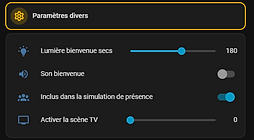




Section "Sécurité"
Ce tableau de bord est dédié à la surveillance et à la gestion de la sécurité de votre domicile.
Badges principaux
-
Paramètres : Affiche/masque les options de configuration de ce tableau de bord.
-
Absent : Raccourci vers le mode "Absent" global.
-
Armé : Interrupteur principal pour armer ou désarmer manuellement le système d'alarme.
Panneau de configuration (Visible si "Paramètres" est activé)
Permet de choisir les panneaux à afficher dans cette section :
-
Titres / Sous-titres
-
Configuration : Affiche les réglages de base de l'alarme.
-
Planificateur : Affiche le planificateur d'armement/désarmement automatique.
-
Caméras fx : Affiche les fonctions avancées des caméras (non détaillé dans les données).
-
Caméras vidéo : Affiche les flux en direct.
-
Verrouillage / ... historique : Affiche l'état actuel et l'historique des serrures.
-
Ouverture / ... historique : Affiche l'état actuel et l'historique des capteurs de porte/fenêtre.
-
Présence / ... historique : Affiche l'état actuel et l'historique des capteurs d'occupation.
-
Mouvement / ... historique : Affiche l'état actuel et l'historique des capteurs de mouvement.
-
Fuite : Affiche les capteurs de fuite d'eau.
-
Vibration : Affiche les capteurs de vibration.
-
Bruit : Affiche les capteurs de son.
Panneau "Paramètres de sécurité" -> voir aussi les paramètres par zone dans la section home
C'est le cœur du système d'alarme.
-
Armer la sécurité : Interrupteur principal (identique au badge).
-
PIN : Champ pour définir un code PIN (non utilisé directement pour l'armement/désarmement dans cette interface, mais potentiellement pour des actions futures).
-
Événements/min : (Lecture seule) Affiche le nombre d'événements de sécurité (mouvements, ouvertures) détectés dans la dernière minute.
-
Events/min max : Seuil de déclenchement. L'alarme se déclenche si le "Poids" total des événements (défini dans la configuration de chaque zone) dépasse ce seuil en une minute.
-
Alarme activée : (Lecture seule) Indique si l'alarme est actuellement en train de sonner.
-
Durée en mins : Durée pendant laquelle la sirène sonnera avant de s'arrêter.
-
Envoyer SMS... : Active l'envoi d'alertes par SMS en cas d'alarme.
-
Message : Le texte du SMS qui sera envoyé (ex: "ALERTE SÉCURITÉ : Intrusion détectée à la maison.").
-
Numéros... : La liste des numéros de téléphone (séparés par ";") qui recevront l'alerte.
-
Test : Un bouton pour envoyer un SMS de test aux numéros configurés.
Panneau "Planificateur"
Permet d'armer et désarmer automatiquement le système de sécurité selon un horaire. Pour chaque jour de la semaine (Lundi à Dimanche), vous pouvez définir une heure "De" (armement) et une heure "Vers" (désarmement).
Panneaux de capteurs (Caméras, Verrouillage, Ouverture, Mouvement, etc.)
Le reste de la section "Sécurité" se compose de panneaux listant tous les appareils d'un certain type, vous donnant un aperçu global de la maison.
-
Caméras vidéo : Affiche tous les flux vidéo de toutes les zones.
-
Verrouillage / Ouverture / Présence / Mouvement / Fuite / Bruit : Listent toutes les tuiles des capteurs correspondants.
-
... historique : Pour chaque type de capteur, un panneau "historique" affiche un graphique montrant l'activité des capteurs sur les dernières 24 heures.



Section "Heating" (Chauffage)
Ce tableau de bord centralise la gestion thermique de votre maison. -> voir aussi les paramètres de zone dans la section chauffage
Badges principaux
-
Paramètres : Affiche/masque les options de configuration de ce tableau de bord.
-
Absent : Raccourci vers le mode "Absent" (qui active les températures éco définies dans "Accueil").
Panneau de configuration (Visible si "Paramètres" est activé)
-
Titres : Affiche/masque les titres.
-
Planificateur : Affiche les réglages du planificateur de chauffage.
-
HVAC / ... historique : Affiche les thermostats et leur historique.
-
Radiateur / ... historique : Affiche les radiateurs/chauffages d'appoint et leur historique.
-
Volet / ... historique : Affiche les volets (car ils impactent la thermique) et leur historique.
-
Ventilateur / ... historique : Affiche les ventilateurs et leur historique.
-
Température / ... historique : Affiche tous les capteurs de température et leur historique.
-
Humidité / ... historique : Affiche tous les capteurs d'humidité et leur historique.
Panneau "Planificateur"
Permet de définir, pour chaque jour de la semaine (Lundi à Dimanche), si l'automatisation du chauffage doit ignorer le mode "Absent". Exemple : Si vous activez "Ignore Away Mode" le Samedi, le chauffage restera en mode confort ce jour-là, même si vous avez activé le mode "Absent" global.
Panneaux de contrôle et graphiques
Le reste de ce tableau de bord regroupe les appareils et capteurs par type pour une vue d'ensemble :
-
HVAC : Affiche les cartes thermostatiques de vos appareils de chauffage/climatisation (ex: "climate.salon").
-
Radiateur : Affiche les interrupteurs de tous vos chauffages d'appoint (ex: "Heater poêle", "Heater bain").
-
Volet : Affiche tous vos volets (ex: "Store volet").
-
Température : Affiche la température actuelle de tous vos capteurs.
-
Humidité : Affiche le taux d'humidité de tous vos capteurs.
-
... historique : Pour chaque catégorie ci-dessus, un panneau "historique" affiche les graphiques correspondants sur 24h. Le panneau "Radiateur historique" inclut un graphique pour l'état (marche/arrêt) et un autre pour les températures cibles.



Section "Air"
Ce tableau de bord est dédié à la surveillance de la qualité de l'air intérieur (QAI) et du confort climatique.
Panneau de configuration (Visible si "Paramètres" est activé)
-
Permet d'afficher/masquer les Titres, Sous-titres, Commentaires (les recommandations textuelles), Jauges (temps réel), Index (graphiques d'index) et Capteurs (graphiques de capteurs bruts).
-
Permet d'afficher/masquer le panneau de chaque zone individuellement (ex: "Extérieur", "Cuisine"...).
Panneaux de Zone (Exemple : "Bureau")
Chaque zone possédant des capteurs compatibles dispose d'un panneau dédié.
-
Jauges :
-
Air Climate Index (ACI) : Une jauge de 0 à 100 qui combine température et humidité pour indiquer un indice de confort. (Vert = Confortable, Jaune = Moyen, Rouge = Inconfortable).
-
Air Quality Index (AQI) : Une jauge de 0 à 500 qui mesure la qualité de l'air basée sur les polluants (CO2, Particules PM2.5, VOCs...). (Vert = Bon, Jaune/Orange = Modéré, Rouge/Violet = Mauvais/Dangereux).
-
-
Index (Graphiques) : Affiche l'historique sur 24h des deux indices ACI et AQI.
-
Commentaires :
-
ACI : Affiche un texte dynamique vous donnant des recommandations basées sur l'indice de confort (ex: "Qualité de l'air - Modérée. Il est conseillé d'augmenter la ventilation...").
-
AQI : Affiche un texte dynamique basé sur l'indice de qualité de l'air (ex: "Qualité de l'air - Mauvaise pour les groupes sensibles...").
-
-
Capteurs (Graphiques) :
-
Affiche les graphiques historiques (24h) de tous les capteurs bruts qui contribuent aux indices (Température, Humidité, CO2, PM1, PM2.5, PM4, PM10, VOC, NOx, etc.).
-
(Note : Les zones sans capteurs de qualité de l'air afficheront un message "No usable sensor in [Zone]")

Section "Energie"
Ce tableau de bord est votre centre de commandement pour la gestion de la production, de la consommation et des coûts énergétiques.
Badges principaux
-
Paramètres : Affiche/masque les options de configuration de ce tableau de bord.
-
Absent : Raccourci vers le mode "Absent" global.
Panneau de configuration (Visible si "Paramètres" est activé)
Permet de choisir les panneaux à afficher dans cette section, offrant une vue très granulaire :
-
Titres / Sous-titres
-
Aperçu : Vue d'ensemble en temps réel.
-
Selection de la date : Le sélecteur de période standard.
-
Distribution : Le diagramme de flux d'énergie.
-
Table des sources : Tableau décomposant les flux (réseau, solaire, batterie).
-
Indicateurs : Jauges de performance (autosuffisance, etc.).
-
Appareils : Graphiques de consommation par appareil.
-
Détails : Graphiques d'utilisation globale et de production solaire.
-
Exchanges / Sources / Proportions / Sources historique / Consommation totale / Sources - consommateurs / Consommateurs / Consommation daily / Consommateurs historique / Prévision : Différentes vues graphiques et analytiques de vos données énergétiques.
Panneau "Aperçu énergie"
Un résumé de l'état énergétique de votre maison.
-
Flux de puissance temps réel : 4 tuiles montrant la production solaire, le niveau de la batterie, l'échange avec le réseau (positif si vous achetez, négatif si vous vendez), et la consommation totale de la maison.
-
Graphiques et Jauges :
-
Sources d'énergie aujourd'hui : Un graphique en anneau montrant la part de votre consommation provenant du solaire, de la batterie et du réseau.
-
Autosuffisance (Aujourd'hui / Maintenant) : Deux jauges montrant votre taux d'indépendance par rapport au réseau sur la journée et à l'instant T.
-
-
Indicateurs journaliers :
-
Coût d'aujourd'hui : Le coût total de l'énergie consommée depuis minuit.
-
Today's Usage : La quantité totale d'énergie (kWh) consommée depuis minuit.
-
Production solaire : L'énergie totale (kWh) produite par vos panneaux aujourd'hui.
-
Prix avg kwh : Le prix moyen pondéré de votre énergie, tenant compte du mix solaire/batterie/réseau.
-
-
Tendances puissance - 24h : Un graphique superposant la consommation, la production solaire, l'utilisation de la batterie et l'échange avec le réseau sur les dernières 24 heures.
-
État et alertes : Tuiles dont la couleur change en fonction de l'état :
-
Consommation actuelle : Passe au rouge en cas de forte consommation.
-
État batterie : Change de couleur (vert, orange, rouge) selon le niveau de charge.
-
Échange réseau : Change de couleur et d'icône si vous importez (orange/rouge) ou exportez (vert) de l'énergie.
-
Panneau "Selection de la date"
Permet de choisir la période (jour, semaine, mois, année) pour les panneaux d'analyse historique.
Panneau "Distribution"
Affiche le diagramme de flux d'énergie (similaire à celui du panneau "Aperçu").
Panneau "Proportions"
Affiche trois graphiques en anneau comparant la part "Solaire + Batterie" vs "Réseau" pour Aujourd'hui, Ce Mois-ci, et Cette Année.
Panneau "Figures"
Affiche un tableau détaillé (fourni par Home Assistant) décomposant les flux d'énergie entre toutes les sources et destinations.
Panneau "Indicateurs"
Quatre jauges de performance pour la période sélectionnée :
-
Neutralité du réseau : Indique si vous avez injecté plus d'énergie que vous n'en avez consommé.
-
Solaire consommé : Part de votre production solaire que vous avez consommée directement.
-
Source fossile : (Information dépendante d'une source externe) Part de votre consommation provenant de sources fossiles.
-
Efficacité propre : Taux global d'autosuffisance (solaire + batterie).
Panneau "Appareils"
Affiche la consommation de chaque appareil individuel sous forme de graphiques ("Global" et "Détaillé").
Panneau "Détails"
-
Utilisation énergie : Graphique de la consommation totale de la maison.
-
Production solaire : Graphique de la production solaire.
Panneau "Exchanges"
Affiche des tuiles et un graphique des échanges avec le réseau (import, export, et valeur de l'export).
Panneau "Sources"
Affiche des tuiles pour chaque source d'énergie (PV, Batterie état, Batterie utilisation, Réseau) avec un bouton "graphique" pour afficher/masquer l'historique de 24h de cette source.
Panneau "Sources - consommateurs"
Affiche un diagramme de Sankey (flux) montrant la répartition de l'énergie depuis les sources (Photovoltaïque, Batterie, Réseau) vers la "Domicile", puis sa décomposition vers chaque appareil consommateur (Chauffage, IT, Chargeurs, EV, Boiler, et "Non mesuré").
Panneau "Consommateurs"
C'est le panneau de contrôle le plus puissant pour la gestion de l'énergie. Il liste chaque appareil dont la consommation est suivie (ex: "voltcraft_puissance", "chauffage_puissance_2", "ev", "boiler"...).
Pour chaque appareil de la liste, vous disposez des contrôles suivants :
-
Tuile d'état : Affiche la consommation actuelle en temps réel.
-
Grille de contrôle (4 boutons) :
-
Interrupteur (Marche/Arrêt) : Permet de forcer manuellement l'allumage ou l'extinction de l'appareil.
-
Automatisation (icône robot) : Active ou désactive la gestion automatique de cet appareil par casasmooth.
-
Graphique (icône graphique) : Affiche/masque un graphique de l'historique de consommation sur 48h.
-
Configuration (icône engrenage) : Affiche/masque le panneau de configuration avancé ci-dessous.
-
Lorsque vous activez la Configuration pour un appareil (ex: le "boiler"), les panneaux suivants apparaissent :
-
Historique : Un graphique montrant l'état souhaité (demandé par l'automatisation) au fil du temps.
-
Panneau "Active" :
-
Définit les conditions pour allumer l'appareil.
-
Uniquement lorsque à la maison : L'appareil ne s'allumera automatiquement que si le mode "Absent" n'est pas activé.
-
Solaire en dessus de : (Curseur) L'appareil ne s'allumera que si la production solaire dépasse cette valeur (en W).
-
Batterie dépasse : (Curseur) L'appareil ne s'allumera que si le niveau de la batterie dépasse ce pourcentage.
-
Avant le pic solaire : (Curseur) Permet de forcer l'allumage X minutes avant l'heure de pic solaire prévue (utile pour préchauffer).
-
Allumer à cette heure : Heure fixe pour forcer l'allumage (si mis à 00:00, ignoré).
-
Notifier au-dessus : Vous envoie une alerte si la consommation de l'appareil dépasse ce seuil.
-
Gestion de session : (Interrupteur) Indique si cet appareil fonctionne par "session" (comme un lave-linge, qui doit terminer son cycle).
-
Catégorie énergie : Permet de classer l'appareil (ex: Chauffage, EV, Électroménager).
-
-
Panneau "Désactive" :
-
Définit les conditions pour éteindre l'appareil.
-
Interrompt pas si plus de : (Curseur) Si l'appareil consomme plus que cette valeur, l'automatisation ne l'éteindra pas, supposant qu'il est en plein cycle (utile pour la "Gestion de session").
-
Solaire en dessous de : (Curseur) Éteint l'appareil si la production solaire tombe en dessous de cette valeur.
-
Batterie en dessous de : (Curseur) Éteint l'appareil si la batterie tombe en dessous de ce pourcentage.
-
Après le pic solaire : (Curseur) Force l'extinction X minutes après l'heure de pic solaire prévue.
-
Période de grâce : (Curseur) Durée (en minutes) pendant laquelle l'appareil restera allumé même si les conditions (solaire, batterie) ne sont plus remplies, pour éviter les arrêts/redémarrages constants.
-
Eteindre à cette heure : Heure fixe pour forcer l'extinction (si mis à 00:00, ignoré).
-
Notifier sous : Vous envoie une alerte si la consommation tombe sous ce seuil (ex: pour signaler la fin d'un cycle).
-
Exemple concret : Vous pouvez régler votre "boiler" pour qu'il s'allume automatiquement (robot activé) uniquement lorsque vous êtes à la maison, que le soleil produit plus de 2000 W et que la batterie est à plus de 80%. Vous pouvez régler une période de grâce de 15 minutes. Si un nuage passe et que le solaire tombe à 1500 W, le boiler restera allumé 15 minutes de plus, attendant le retour du soleil, avant de se couper pour préserver la batterie.
Panneaux d'analyse (Consommation, Historique, Prévision)
-
Consommation daily : Un graphique à barres empilées montrant, heure par heure, la consommation de chaque appareil, vous aidant à identifier les pics de consommation.
-
Consommateurs historique : Un graphique linéaire superposant la consommation de tous vos appareils sur 48h.
-
Prévisions : Affiche les prévisions de production solaire (si disponibles) : pic de puissance aujourd'hui, production pour la prochaine heure, restante aujourd'hui, totale aujourd'hui, et totale pour demain.











Section « voiture ev »
Cette section est dédiée à la gestion de votre véhicule électrique.
-
badge : "paramètres".
-
panneau de configuration : permet d'afficher/masquer les panneaux "aperçu", "coûts", "detailed breakdown", "safety", "climate", "controls", "statut", "other/info", "charging".
-
panneau « état du véhicule » (aperçu)
-
Affiche l'état en temps réel : niveau batterie, plage (autonomie), puissance de charge, odomètre, temps de charge restant, niveau de charge cible, et dernière mise à jour.
-
Inclut un graphique de la puissance de charge sur 24h.
-
-
panneau « énergie et coûts ve »
-
Affiche le taux actuel (prix/kwh), le total quotidien, le total mensuel et le total annuel des coûts de recharge.
-
-
panneau « répartition détaillée » (logique économique)
-
Cette section distingue les coûts de recharge.
-
taux externe / external daily / external monthly : suit les coûts des recharges effectuées hors domicile (bornes publiques), en utilisant un prix moyen défini dans les paramètres.
-
taux moyen quotidien / mensuel : calcule le coût moyen réel de vos recharges, en tenant compte du mix énergétique (solaire, batterie, réseau) utilisé à la maison et des coûts externes.
-
-
panneaux de contrôle du véhicule
-
Affiche des tuiles et graphiques pour interagir avec le véhicule (les options dépendent du modèle) :
-
safety : état des portes.
-
climate : contrôle de la climatisation, chauffage des sièges.
-
controls : gestion des minuteries de départ.
-
statut : graphiques de la batterie, odomètre, autonomie, heure de mise à jour.
-
other/info : jours avant prochaine inspection.
-
charging : interrupteur de charge, réglage du niveau cible, mode "battery care".
-
-


Section « santé »
Cette section regroupe les données de santé et d'activité de vos appareils connectés (montres, téléphones).
-
badge : "paramètres".
-
panneau de configuration : permet d'afficher/masquer les panneaux "activité", "vital signs", "résumé" et les panneaux pour chaque appareil/personne (ex: "christine rohrbach", "christian rohrbach").
-
panneau par appareil (ex: "christian rohrbach (sm-s938b)")
-
activité : affiche les graphiques et tuiles pour les pas, les calories actives, la distance et l'élévation.
-
vital signs : affiche les graphiques pour la fréquence cardiaque, la variabilité de la fréquence cardiaque (hrv), le vo2 max, et la pression artérielle (systolique/diastolique).
-
Section « appareils ménagers »
Regroupe le contrôle de vos appareils électroménagers intelligents.
-
badge : "paramètres".
-
panneau de configuration : permet d'afficher/masquer les catégories "cooking", "storing", "cleaning".
-
panneau « cooking » : affiche les contrôles pour :
-
stove (cuisinière) : interrupteur, température.
-
oven (four) : interrupteur, état porte, heure de fin, progression, température.
-
microwave (micro-ondes) : interrupteur, état porte, puissance.
-
venthood (hotte) : interrupteur, vitesse.
-
machine à café : interrupteur, niveau d'eau, température.
-
-
panneau « storing » :
-
refrigerator (réfrigérateur) : interrupteur, état porte, température.
-
freezer (congélateur) : interrupteur, état porte, température.
-
-
panneau « cleaning » :
-
dishwasher (lave-vaisselle), washer (lave-linge), dryer (sèche-linge) : chacun avec interrupteur, état porte, heure de fin, progression.
-
Section « météo »
Une vue détaillée et historique de la météo.
-
badge : "paramètres".
-
panneau de configuration : permet d'afficher/masquer les panneaux "temps réel", "historique", "réduit", "synthétique", "général".
-
panneau « temps réel » : affiche les valeurs actuelles de tous vos capteurs météo (température, humidité, luminosité, vent, rafales, pression, précipitations).
-
panneau « historique » : affiche une grille de graphiques (sur 24h) pour chacun des capteurs ci-dessus.
-
panneau « synthétique » : affiche la carte météo complète avec les prévisions.
-
panneau « général » : affiche des cartes météo intégrées (windy.com) montrant le vent, la température et la pression sur l'europe.


Section « media »
Centralise le contrôle de tous vos lecteurs multimédia et télévisions.
-
badge : "paramètres".
-
panneau de configuration : permet d'afficher/masquer "tous les lecteurs sonos", "lecteurs multimédia", "télévisions".
-
panneau « tous les lecteurs sonos » : (affiche un message "aucun système sonos" si non applicable).
-
panneau « lecteurs multimédia » :
-
jouer sur tous les lecteurs : un interrupteur pour synchroniser la lecture sur tous les appareils.
-
Liste de toutes les cartes de contrôle pour vos haut-parleurs (ex: "salon display", "bose 30", "pc", "manger speaker", etc.).
-
-
panneau « télévisions » : liste des cartes de contrôle pour vos téléviseurs (ex: "mansarde", "google tv streamer").
Section "Overview" (Aperçu)
Ce tableau de bord est conçu pour une action rapide, en regroupant tous les appareils d'un même type, toutes zones confondues.
Panneau de configuration (Visible si "Paramètres" est activé)
Permet d'afficher/masquer les Titres, Sous-titres, et les catégories Lumières, Prises, Consommateurs (prises avec mesure), Magasin (volets), et Mouvement.
Panneau "Lumières"
-
Raccourcis : Boutons "Allumer" et "Eteindre" pour contrôler toutes les lumières de la maison en un seul clic.
-
Listes par Zone : Affiche ensuite, zone par zone (Extérieur, Cuisine, Salon...), la liste de toutes les tuiles d'éclairage pour un contrôle individuel.
Panneau "Consommateurs"
Affiche une grille de toutes vos prises à mesure de consommation (ex: "voltcraft_prise_1", "ev", "boiler") avec un simple interrupteur marche/arrêt pour chacune.
Panneau "Magasin"
Affiche une grille de tous vos volets et stores (ex: "store_volet").
Panneau "Mouvement"
Affiche une grille de tous vos capteurs de mouvement, vous permettant de voir rapidement où une activité est détectée.

Section « monitor »
Cette section transforme n'importe quel capteur en un outil de surveillance intelligent avec alertes personnalisées.
-
Logiques de surveillance : Pour chaque capteur (consommation électrique, ouverture de porte, température, etc.), vous pouvez créer une règle de surveillance.
-
Scénarios concrets :
-
Machine à laver : Créez une surveillance sur la prise de la machine à laver. Réglez une notification pour être prévenu lorsque sa consommation passe en dessous de 5W pendant plus de 2 minutes, signalant la fin du cycle.
-
Congélateur : Surveillez le capteur de température du congélateur et recevez une alerte si la température dépasse -15°C pendant plus de 10 minutes.
-
Porte d'entrée : Soyez notifié si la porte d'entrée reste ouverte plus de 5 minutes.
-

Section "Systèmes"
Ce tableau de bord est destiné à la maintenance et à la supervision de l'état de santé de votre système casasmooth et de vos appareils.
Panneau de configuration (Visible si "Paramètres" est activé)
Permet d'afficher/masquer les Titres, Sous-titres, Indicateurs système, Mise à jour logicielle, Appareils WOL (Wake-On-Lan), Batteries, Update appareil, et Entités par unités.
Panneau "Indicateurs système"
Affiche les ressources de votre machine : Utilisation du CPU (%), Température du CPU, RAM utilisée (Mo et %), Espace disque utilisé (Go et %).
Panneau "Logiciel"
Affiche l'état des mises à jour pour les composants de Home Assistant (OS, Core, Supervisor) et un interrupteur "Reboot after update" pour automatiser le redémarrage post-mise à jour.
Panneau "Réveil par réseau" (WOL)
Affiche des boutons pour "réveiller" (allumer à distance) des appareils sur votre réseau (ex: un ordinateur de bureau) en envoyant un "magic packet" à leur adresse MAC.
Panneau "États des batteries"
Liste tous les appareils à batterie de votre maison (plus de 40 dans votre configuration).
-
Affichage : Chaque appareil est une tuile.
-
Couleur : La couleur de fond indique l'état (Vert/Orange/Rouge/Gris).
-
Action : Cliquer sur une tuile ouvre une recherche Google pré-remplie vous indiquant la procédure exacte pour remplacer les batteries de cet appareil spécifique (ex: "Procédure de remplacement des batteries pour un appareil Netatmo Smart Outdoor Module").
Panneau "Update appareil"
Liste tous les appareils (plus de 60) pour lesquels une mise à jour de firmware (micrologiciel) est disponible ou qui sont gérés par le système.
-
Affichage : Chaque appareil est une tuile.
-
Couleur : La couleur indique l'état (Bleu = Mise à jour disponible, Vert = À jour, Orange/Jaune = Indisponible/Inconnu, Rouge = Erreur).
-
Action : Comme pour les batteries, cliquer sur une tuile ouvre une recherche Google pour la procédure de mise à jour du firmware de cet appareil.

Section "Admin"
Ce tableau de bord est le centre de configuration de haut niveau de casasmooth.
Panneau de configuration (Visible si "Paramètres" est activé)
Permet d'afficher/masquer les Titres, et les panneaux Bienvenue, Statut, Notifications, Paramètres (globaux), Coûts énergétiques, et API.
Panneau "Bienvenue"
Contient les mêmes informations que le panneau "Bienvenue" de l'Accueil, avec les champs (Email, Mobile), les boutons (Sauvegarde, Services, Update), ainsi que des champs supplémentaires :
-
URL de base... : L'adresse web de votre instance casasmooth.
-
API Token : Votre jeton d'authentification pour les services externes.
Panneau "Statut"
Affiche les informations de version de votre système, les horodatages des dernières opérations (mise à jour, sauvegarde, rotation des logs, redémarrage) et votre identifiant unique (GUID).
Panneau "Notifications"
Vous permet de choisir les canaux par lesquels vous souhaitez recevoir les alertes.
-
Notifications système : Interrupteur général.
-
Notifications par application : Notifications "push" sur votre téléphone.
-
Notifications persistentes : Alertes visibles dans l'interface web de casasmooth.
-
Notifications sur mon email : Envoi d'alertes à votre email.
-
Notifications SMS : Envoi de SMS (principalement pour la sécurité).
-
Notifications vocales : Annonces sur les enceintes de la maison.
-
Test : Bouton pour envoyer une notification de test sur tous les canaux activés.
Panneau "Paramètres"
Définit les règles de surveillance globales.
-
Check des batteries / firmwares : Active les vérifications automatiques qui peuplent le tableau de bord "Système".
-
Vérifications du congélateur / pluie / vent : Active les surveillances spécifiques (ex: alerter si le congélateur est trop chaud, ou si une fenêtre est ouverte quand il pleut).
-
Lumières éteintes après un délai (h) : Une sécurité globale pour éteindre toutes les lumières de la maison si elles sont restées allumées pendant un nombre d'heures défini (ex: 4 heures), au cas où une automatisation aurait échoué.
Panneau "Coûts énergétiques"
Permet de définir les coûts de base de votre énergie (utilisés pour tous les calculs économiques).
-
Home énergie cost : Coût de l'énergie domestique (général).
-
Coût énergie chargeurs : Coût spécifique pour les chargeurs (ex: chargeurs publics EV).
-
Battery énergie cost : Coût d'amortissement de votre batterie par kWh.
-
Grid énergie cost : Prix d'achat de l'énergie au réseau.
-
Prix énergie réseau : (Semble redondant avec le précédent, peut être un prix de revente).
-
Reset énergie sensors : Bouton pour remettre à zéro les compteurs d'énergie.
-
Last énergie reset : (Lecture seule) Affiche la date du dernier reset.
Panneau "API"
Fournit un lien pour télécharger la documentation technique de l'API casasmooth et affiche la date de la dernière mise à jour de cette documentation.



Technique et commentaires
casasmooth est une plateforme robuste, conçue en Suisse, qui allie performance et respect de la vie privée.
-
Technologies : Le système s'appuie sur des technologies standards et ouvertes, lui permettant de s'interfacer avec une vaste gamme d'appareils (Zigbee, Z-Wave, Matter, Wifi, Bluetooth) de différents fabricants.
-
Ouverture : Bien que casasmooth offre une expérience "prête à l'emploi", sa plateforme reste ouverte, vous permettant d'ajouter vos propres appareils ou de personnaliser les logiques si vous le souhaitez.
-
Sécurité et Confidentialité : Le cœur de la philosophie de casasmooth est que vos données vous appartiennent. En fonctionnant localement ("local-first"), votre système n'expose pas vos habitudes de vie à des serveurs tiers. Les accès externes sont cryptés de bout en bout, et les services optionnels comme la sauvegarde sont soumis à des normes de sécurité suisses strictes.
